科达会议产品及终端的安装调试
- 格式:pptx
- 大小:36.84 MB
- 文档页数:170
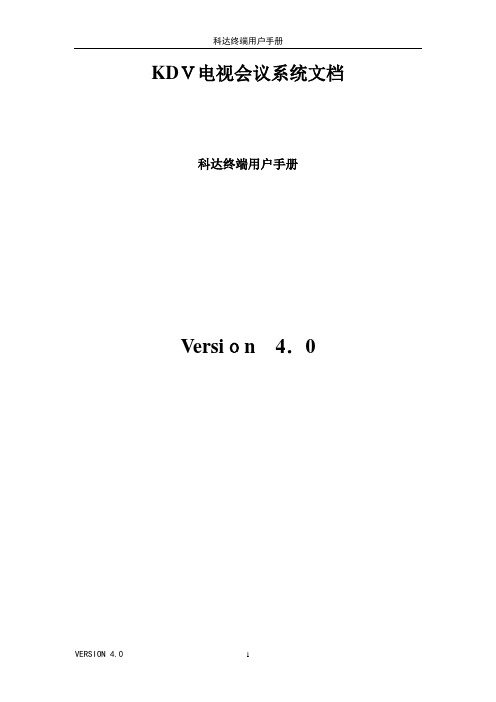
KDV电视会议系统文档科达终端用户手册Version4.0目录前言错误!未定义书签。
第一章遥控器简述错误!未定义书签。
1。
1遥控器面板说明错误!未定义书签。
1.2遥控器菜单功能图错误!未定义书签。
第二章遥控器使用说明72。
1配置向导错误!未定义书签。
2.2主界面设置错误!未定义书签。
2.2.1系统设置错误!未定义书签。
2.2。
2地址簿错误!未定义书签。
2。
2。
3呼叫错误!未定义书签。
2.2.4 会议中操作错误!未定义书签。
2.2。
5诊断错误!未定义书签。
附录A 视频点播错误!未定义书签。
历史记录前言版本说明本手册对应产品版本为:KDV视频会议系统设备4.0版本。
读者对象本手册适合下列人员阅读●普通用户本书简介《4。
0科达终端用户手册》分成两大部分:1 遥控器简述介绍了遥控器的面板和各个按钮的功能2遥控器使用说明介绍了如何通过遥控器实现终端设置和会议中的各项操作附录A视频点播介绍了如何配置视频点播服务器本书约定●图(表)的编号采用章节的形式,例如图2-7表示第2章的第7幅图●在各章节的图界面上表示单个选中指定条目,表示选中所有条目,取消指定条目选择状态,取消所有条目选择状态。
声明:由于产品和技术的不断更新、完善,本资料中的内容可能与实际产品不完全相符,敬请谅解。
如需查询产品的最新情况,请联系当地办事处。
第一章遥控器简述KDV高清视频终端提供了丰富的会议功能,并且提供遥控器可操作界面。
通过遥控器操作可以快速而方便的实现对终端配置和会议中的各项操作,而且提供多个面板快捷键可以实现会议中的双流、画中画等功能。
1.1 遥控器面板说明科达遥控器设备如图1-1所示,它采用图形化界面设计,操作方便简捷,用户可以方便地通过遥控器上地各个按键完成终端配置和会议中操作。
图1-1 遥控器表1-1功能键表按键图标按键名功能说明电源键实现对终端的开/关主视频源即终端使用的第一个视频源,可以是C端子,S端子或者VGA.通过这个按钮,用户可以很方便的切换到当前使用的主视频源。

科达H系列高清视频会议终端工程安装手册科达H系列高清视频会议终端工程安装手册手册版本:V1.1声明、Kedacom○R、TrueSens○R、、网呈○R、NexVision○R为苏州科达科技股份有限公司的商标,不得擅自使用。
苏州科达科技股份有限公司版权所有,保留所有权利。
未经本公司书面许可,不得通过电子、机械或其他任何方式复制或传播本文档的全部或任何部分用于任何用途,亦不得将本文档翻译为其它语言或转换为其它格式。
我们尽最大努力来保证本手册信息的正确性,并声明不对其中的印刷或书写错误负责。
本手册信息如有更新,恕不另行通知。
如需获取最新信息请登录我们的网站http://。
前言版本说明•本手册对应产品的版本:V5.0.0读者对象•科达视频会议系统终端操作人员•维护人员以及工程安装人员手册对应产品科达H600、H.650、H700、H800、H850、H900系列高清终端多级菜单,如系统设置>高级设置>网络设置图标约定说明,注意:对操作内容的描述进行必要的补充。
获得帮助获得更多信息,请登录网站。
目录1.概述 (1)2.设备介绍 (2)2.1.H600系列高清终端 (2)2.2.H650系列高清终端 (3)2.3.H700系列高清终端 (4)2.4.H800系列高清终端 (5)2.5.H850系列高清终端 (6)2.6.H900系列高清终端 (6)3.装箱清单 (8)3.1.H600系列高清终端 (8)3.2.H650系列高清终端 (9)3.3.H700系列高清终端 (10)3.4.H800系列高清终端 (11)3.5.H850系列高清终端 (12)3.6.H900系列高清终端 (13)4.设备安装 (16)4.1.安装注意事项 (16)4.2.设备摆放 (18)4.2.1.摆放终端 (18)4.2.2.摆放摄像机 (18)4.3.开始安装 (18)4.3.1.H600/650系列终端 (18)4.3.2.H700/800/850/900系列高清终端 (20)5.线缆连接 (21)5.1.H600系列高清终端 (21)5.2.H650系列高清终端 (22)5.3.H700系列高清终端 (22)5.4.H800系列高清终端 (24)5.5.H850系列高清终端 (25)5.6.H900系列高清终端 (26)6.设备上电 (28)7.网络配置 (29)7.1.修改终端IP地址 (29)7.2.启用3G网络 (29)8.终端配置项说明 (33)8.1.音质优先 (33)8.2.平滑发送 (33)8.3.图像增强 (33)8.4.FEC策略 (33)8.5.MTU设置 (34)8.6.码流重传 (34)8.7.视频编码方式 (34)8.8.自动回声抵消 (34)8.9.自动噪声抑制 (34)8.10.自动增益控制 (35)8.11.台标设置 (35)9.设备升级 (36)9.1.通过MTC升级 (36)9.2.通过FTP命令升级 (36)9.3.在BOOT模式下升级 (41)9.4.通过网管客户端升级 (42)9.5.通过OSD升级 (43)10.MTC终端控制台 (44)10.1.安装MTC (44)10.1.1.环境要求 (44)10.1.2.安装 (44)10.2.登录MTC (47)10.2.1.通过软件登录 (47)10.2.2.通过Web登录 (49)11.选配模块(仅适用于H900) (50)11.1.4E1模块 (50)11.2.SDI模块 (51)11.3.模块安装 (52)12.外围设备 (54)12.1.遥控器3.0 (54)12.2.摄像机菊花链的应用 (55)12.2.1.菊花链物理连接 (55)12.2.2.摄像机及串口配置 (56)12.2.3.摄像机控制 (58)12.3.科达界面麦克风T RUE V OC 300D (58)12.3.1.设备介绍 (58)12.3.2.四级级联线缆连接 (59)12.3.3.设备升级 (59)12.4.终端控制器(MTC-BOX) (60)12.4.1.MTC-BOX串口定义 (62)12.4.2.指令发送时间间隔 (63)12.4.3.MTC-BOX线缆连接 (64)12.5.图像处理器P100 (65)12.5.1.设备介绍 (65)12.5.2.线缆连接 (66)12.5.3.软件安装 (66)12.5.4.界面结构 (67)12.5.5.参数调整 (67)12.5.6.设备升级 (71)13.常见问题解答 (78)13.1.1.登录问题 (78)13.1.2.图像问题 (78)13.1.3.声音问题 (78)13.1.4.呼叫问题 (79)13.1.5.双流问题 (79)13.1.6.摄像机控制问题 (80)附录1 终端设备注意事项 (81)附录2 终端业务端口及调试命令 (82)附录3 终端BOOT模式下开放/关闭串口命令 (91)附录4 启用锁屏功能 (92)附录5 HDMI中继器连接注意事项 (93)附录6 线缆有效传输范围 (94)1. 概述本手册主要用于介绍H系列高清设备外观、设备安装、设备升级;终端外围设备;终端业务端口以及常用调试命令。

视频设备操作使用流程视频会议系统主会场操作流程:一、会议前准备:1、检查系统设备电源是否正常。
2、检查MCU、终端是否开机及工作正常。
3、打开会场灯光系统。
4、打开摄像机、电视机等设备,检查是否工作正常。
5、打开调音台、功放、话筒等设备,检查、测试是否工作正常。
6、打开会控计算机,检查是否运行正常。
7、在会控计算机上启动会控软件,和各地进行系统联调,各会场汇报视频音频收看效果,确保会议召开效果。
8、在会议控制软件上创建会议,将所有参加会议终端均加入到会议中来(按要求建立会议或通过已建立的会议模板召开会议)。
9、查看电视画面的状态,空闲:MCU没有建立会议或线路不通,观众:表示正常,如是主会场,应有发言人或主席的字样。
10、在会控上查看各分会场终端状态是否正常,如静音、哑音,输入输出音量大小。
11、将终端图像切换到主摄像机上,在会控上指定主会场发言,将摄像机镜头对准主席台或领导指定的位置。
12、对各分会场进行点名,各分场汇报收看视、音频效果。
13、点名时对有发言任务的会场进行通知,做好发言准备。
14、检查各分会场摄像机位置是否合适,不合适的进行调整。
15、点名结束后对各会场进行轮询,查看各会场效果。
16、会议正式开始前停止轮询。
二、会议中操作:1、会议正式开始时,指定主会场为发言人和主席。
2、在会控上启动录像功能,对会议过程进行录像。
3、按照会议需要对镜头位置进行控制。
4、对各会场的图像轮询一遍。
5、启动定制混音功能,主会场与发言会场加入混音组。
6、指定分会场进行发言时,在会控上指定该会场为发言人,发言会场选看主会场图像。
7、对分会场音量大小、效果进行必要调节,保证主会场收看效果。
8、按照会议主持人指令进行操作。
9、有讨论会议时,在会控上设定会议进入讨论模式。
10、会议结束时,在会控上停止录像功能。
三、会议结束后:1、对各分会场再进行一次点名,分会场汇报收看效果。
2、会控台发短消息通知各分会场会议结束时间。

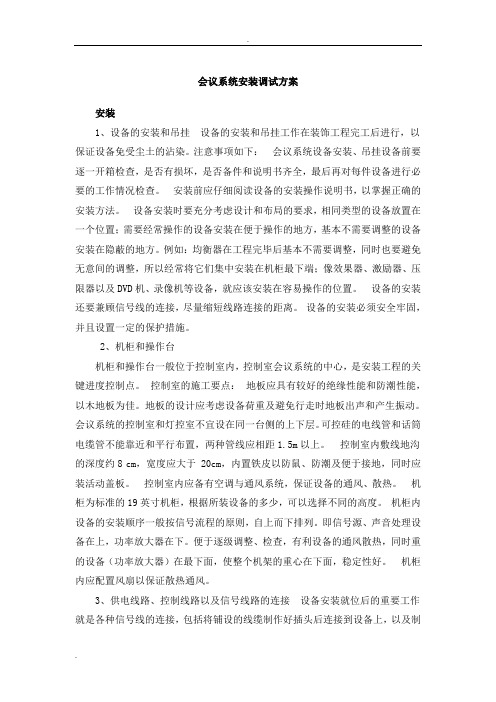
会议系统安装调试方案安装1、设备的安装和吊挂设备的安装和吊挂工作在装饰工程完工后进行,以保证设备免受尘土的沾染。
注意事项如下:会议系统设备安装、吊挂设备前要逐一开箱检查,是否有损坏,是否备件和说明书齐全,最后再对每件设备进行必要的工作情况检查。
安装前应仔细阅读设备的安装操作说明书,以掌握正确的安装方法。
设备安装时要充分考虑设计和布局的要求,相同类型的设备放置在一个位置;需要经常操作的设备安装在便于操作的地方,基本不需要调整的设备安装在隐蔽的地方。
例如:均衡器在工程完毕后基本不需要调整,同时也要避免无意间的调整,所以经常将它们集中安装在机柜最下端;像效果器、激励器、压限器以及DVD机、录像机等设备,就应该安装在容易操作的位置。
设备的安装还要兼顾信号线的连接,尽量缩短线路连接的距离。
设备的安装必须安全牢固,并且设置一定的保护措施。
2、机柜和操作台机柜和操作台一般位于控制室内,控制室会议系统的中心,是安装工程的关键进度控制点。
控制室的施工要点:地板应具有较好的绝缘性能和防潮性能,以木地板为佳。
地板的设计应考虑设备荷重及避免行走时地板出声和产生振动。
会议系统的控制室和灯控室不宜设在同一台侧的上下层。
可控硅的电线管和话筒电缆管不能靠近和平行布置,两种管线应相距1.5m以上。
控制室内敷线地沟的深度约8 cm,宽度应大于 20cm,内置铁皮以防鼠、防潮及便于接地,同时应装活动盖板。
控制室内应备有空调与通风系统,保证设备的通风、散热。
机柜为标准的19英寸机柜,根据所装设备的多少,可以选择不同的高度。
机柜内设备的安装顺序一般按信号流程的原则,自上而下排列。
即信号源、声音处理设备在上,功率放大器在下。
便于逐级调整、检查,有利设备的通风散热,同时重的设备(功率放大器)在最下面,使整个机架的重心在下面,稳定性好。
机柜内应配置风扇以保证散热通风。
3、供电线路、控制线路以及信号线路的连接设备安装就位后的重要工作就是各种信号线的连接,包括将铺设的线缆制作好插头后连接到设备上,以及制作一些连接线来插接设备。

KDV电视会议系统文档KDV终端控制台用户手册Version 4。
0目录前言 (4)1 设备简介 (5)1。
1 终端特点 (5)1.2 终端设备 (5)2 终端使用事项 (9)3 安装要求 (10)4 终端控制台的安装 (11)4。
1软件安装 (11)4.2 软件下载 (13)5 终端控制台的使用 (14)5。
1 终端基本操作 (16)5.2 会议管理 (23)5。
3 设备控制 (34)5.4 设备设置 (40)5。
5 系统管理 (61)5.6 终端诊断 (62)6 常见故障分析 (65)附录A 终端视频点播 (69)附录B 终端流媒体 ................................................................................................. 错误!未定义书签。
历史记录前言版本说明本手册对应产品版本为:KDV视频会议系统设备4。
0版本。
读者对象本手册适合下列人员阅读●电视会议操作用户本书简介《4.0科达终端控制台用户手册》分成两大部分:1 设备简介介绍了终端系统所提供的主要功能、特点及终端硬件设备的说明2 终端使用事项介绍了安装终端时应该注意的事项3 安装要求介绍了终端控制台安装的软硬件要求4 终端控制台的安装介绍了两种终端控制台的安装方法5 终端控制台的使用详细介绍了终端控制台上各个按钮功能及其操作6 常见故障分析列举了使用终端系统时常见故障及其解决方案本书约定●图(表)的编号采用章节的形式,例如图5-7表示第5章的第7幅图●在本手册的图示上表示单个选中指定条目,表示选中所有条目,取消指定条目选择状态,取消所有条目选择状态.声明:由于产品和技术的不断更新、完善,本资料中的内容可能与实际产品不完全相符,敬请谅解。
如需查询产品的最新情况,请联系当地办事处。
1 设备简介终端控制台为用户提供了一个嵌入式终端的操作界面。
视频设备操作使用流程视频会议系统主会场操作流程:一、会议前准备:1、检查系统设备电源是否正常。
2、检查MCU、终端是否开机及工作正常。
3、打开会场灯光系统。
4、打开摄像机、电视机等设备,检查是否工作正常。
5、打开调音台、功放、话筒等设备,检查、测试是否工作正常。
6、打开会控计算机,检查是否运行正常。
7、在会控计算机上启动会控软件,和各地进行系统联调,各会场汇报视频音频收看效果,确保会议召开效果。
8、在会议控制软件上创建会议,将所有参加会议终端均加入到会议中来(按要求建立会议或通过已建立的会议模板召开会议)。
9、查看电视画面的状态,空闲:MCU没有建立会议或线路不通,观众:表示正常,如是主会场,应有发言人或主席的字样。
10、在会控上查看各分会场终端状态是否正常,如静音、哑音,输入输出音量大小。
11、将终端图像切换到主摄像机上,在会控上指定主会场发言,将摄像机镜头对准主席台或领导指定的位置。
12、对各分会场进行点名,各分场汇报收看视、音频效果。
13、点名时对有发言任务的会场进行通知,做好发言准备。
14、检查各分会场摄像机位置是否合适,不合适的进行调整。
15、点名结束后对各会场进行轮询,查看各会场效果。
16、会议正式开始前停止轮询。
二、会议中操作:1、会议正式开始时,指定主会场为发言人和主席。
2、在会控上启动录像功能,对会议过程进行录像。
3、按照会议需要对镜头位置进行控制。
4、对各会场的图像轮询一遍。
5、启动定制混音功能,主会场与发言会场加入混音组。
6、指定分会场进行发言时,在会控上指定该会场为发言人,发言会场选看主会场图像。
7、对分会场音量大小、效果进行必要调节,保证主会场收看效果。
8、按照会议主持人指令进行操作。
9、有讨论会议时,在会控上设定会议进入讨论模式。
10、会议结束时,在会控上停止录像功能。
三、会议结束后:1、对各分会场再进行一次点名,分会场汇报收看效果。
2、会控台发短消息通知各分会场会议结束时间。
视频设备操作使用流程视频会议系统主会场操作流程:一、会议前准备:1、检查系统设备电源是否正常。
2、检查MCU、终端是否开机及工作正常。
3、打开会场灯光系统。
4、打开摄像机、电视机等设备,检查是否工作正常。
5、打开调音台、功放、话筒等设备,检查、测试是否工作正常。
6、打开会控计算机,检查是否运行正常。
7、在会控计算机上启动会控软件,与各地进行系统联调,各会场汇报视频音频收看效果,确保会议召开效果。
8、在会议控制软件上创建会议,将所有参加会议终端均加入到会议中来(按要求建立会议或通过已建立的会议模板召开会议)。
9、查看电视画面的状态,空闲:MCU没有建立会议或线路不通,观众:表示正常,如是主会场,应有发言人或主席的字样。
10、在会控上查看各分会场终端状态是否正常,如静音、哑音,输入输出音量大小。
11、将终端图像切换到主摄像机上,在会控上指定主会场发言,将摄像机镜头对准主席台或领导指定的位置。
12、对各分会场进行点名,各分场汇报收看视、音频效果。
13、点名时对有发言任务的会场进行通知,做好发言准备。
14、检查各分会场摄像机位置是否合适,不合适的进行调整。
15、点名结束后对各会场进行轮询,查看各会场效果。
16、会议正式开始前停止轮询。
二、会议中操作:1、会议正式开始时,指定主会场为发言人与主席。
2、在会控上启动录像功能,对会议过程进行录像。
3、按照会议需要对镜头位置进行控制。
4、对各会场的图像轮询一遍。
5、启动定制混音功能,主会场与发言会场加入混音组。
6、指定分会场进行发言时,在会控上指定该会场为发言人,发言会场选看主会场图像。
7、对分会场音量大小、效果进行必要调节,保证主会场收看效果。
8、按照会议主持人指令进行操作。
9、有讨论会议时,在会控上设定会议进入讨论模式。
10、会议结束时,在会控上停止录像功能。
三、会议结束后:1、对各分会场再进行一次点名,分会场汇报收看效果。
2、会控台发短消息通知各分会场会议结束时间。